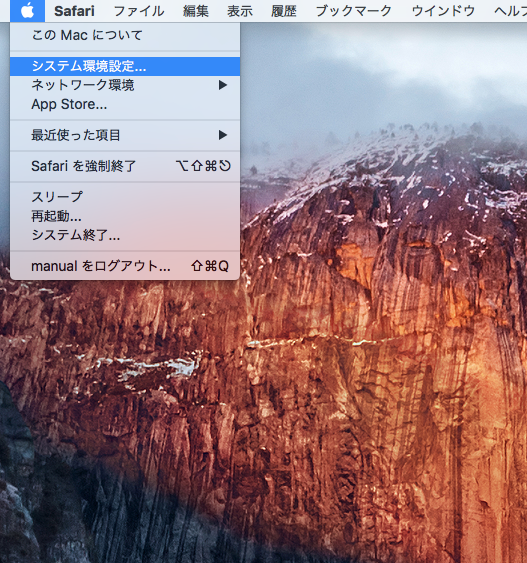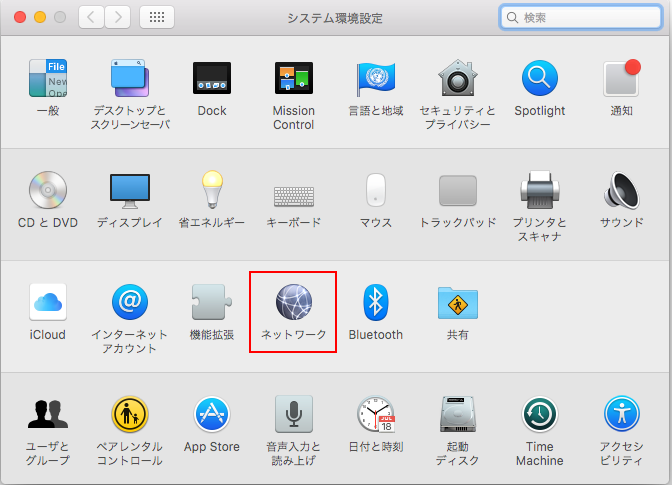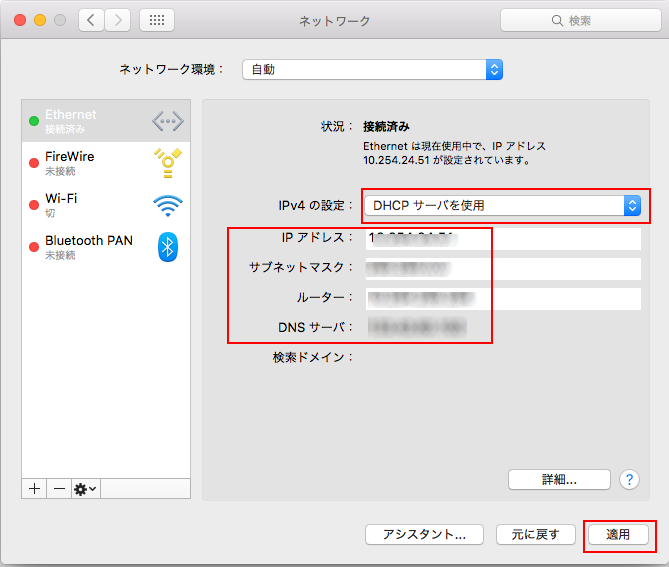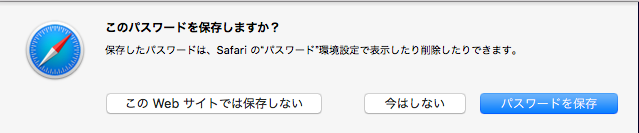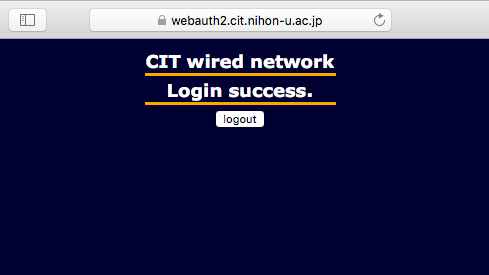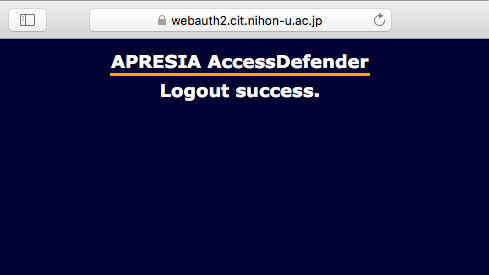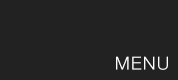拡大画像を確認する場合は画像をクリック

[Ethernet] を選択
[IPv4 の設定] の確認/設定
【DHCP サーバを使用】の場合
そのままの設定で接続可能です
【手入力】の場合
[DHCPサーバを使用] を選択して [適用] をクリックします※
※設定変更の前に画像の※赤枠内の数字を記録してください。元の接続に戻す際に必要となる情報です。

ログアウトしたい時に、STEP 6の画面を閉じてしまっていた場合は、https://webauth2.cit.nihon-u.ac.jp/cgi-bin/adeflogin.cgi
このURLにアクセスするとSTEP 6の画面が再表示されます。
Logoutボタンをクリックして、[Logout success]と表示されれば切断は完了です。
正常に接続できない場合
上記をご確認の上接続できない場合は、ITセンター窓口(津田沼校舎24号館3階)にお越しください